Heim >Computer-Tutorials >Computerwissen >Tutorial zum Startvolume von Xiaomi 2015
Tutorial zum Startvolume von Xiaomi 2015
- WBOYWBOYWBOYWBOYWBOYWBOYWBOYWBOYWBOYWBOYWBOYWBOYWBnach vorne
- 2024-02-13 15:40:141343Durchsuche
U-Disk-Neuinstallationssystem Win10 ist zum aktuellen Mainstream-System geworden, die Systemstabilität und -kompatibilität ist bei der Verwendung des Win10-Systems immer noch unzureichend Verwenden Sie ein USB-Flash-Laufwerk, um das System neu zu installieren. Wie installiert man das Win10-USB-Flash-Laufwerksystem neu? Der Autor unten zeigt Ihnen das Tutorial zur Neuinstallation des Win10-System-USB-Flash-Laufwerks.
1. Sichern Sie wichtige Festplattendaten und Treiber
3. Laden Sie das Win10-Aktivierungstool herunter
vom U-Disk-Boot
2. Die Schritte zur Neuinstallation des Win10-U-Disk-Systems lauten wie folgt:
Stecken Sie die U-Disk-Bootdiskette in die USB-Schnittstelle des Computers, starten Sie den Computer neu und drücken Sie den Start-Hotkey (z. B. F12, F11, Esc usw.). Wählen Sie in den Startoptionen die USB-Startoption aus. Wenn Ihr Computer diese Schaltflächen nicht unterstützt, lesen Sie bitte das USB-Start-Setup-Tutorial.
2. Starten Sie von der USB-Festplatte, rufen Sie die Systemsprache und Eingabemethode auf und klicken Sie auf „Weiter“.
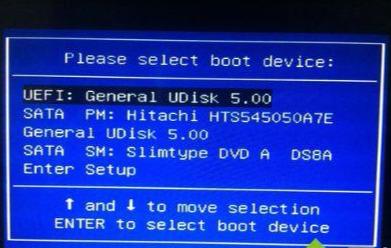
4 Wählen Sie den zu überspringenden Schlüssel aus oder klicken Sie auf „Ich habe keinen Produktschlüssel“, um ihn zu aktivieren ;

5. Wählen Sie die Win10-Systemversion aus, z. B. die Win10-Professional-Version oder die Win10-Home-Version.
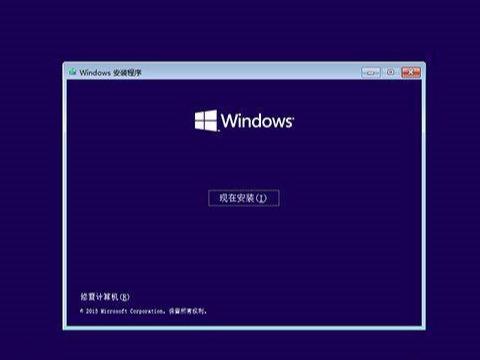
6. , nächster Schritt;
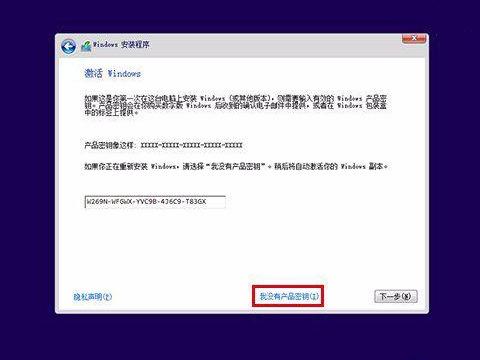
7, wählen Sie den Installationstyp, wählen Sie „Benutzerdefiniert: Nur Windows Advanced installieren“;
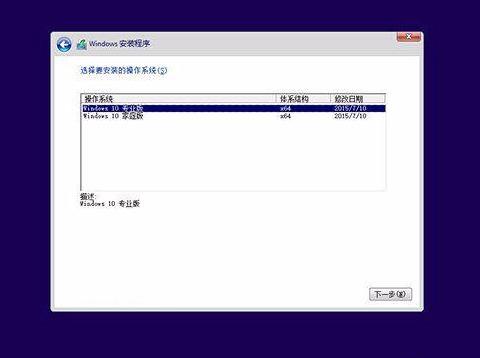
8. Wählen Sie die Systemfestplattenpartition, normalerweise Partition 1 oder 2, um das Laufwerk der primären Partition anzuzeigen, wie in der Abbildung gezeigt. Die Mitte ist Partition 2. Als nächstes formatieren Sie zuerst Partition 2, wenn Sie sie neu installieren möchten 9. Beginnen Sie mit der Neuinstallation des Win10-Systems während des Neuinstallationsvorgangs und warten Sie, bis die Neuinstallation abgeschlossen ist Prozess, Region, Sprache usw. auswählen, nächster Schritt;
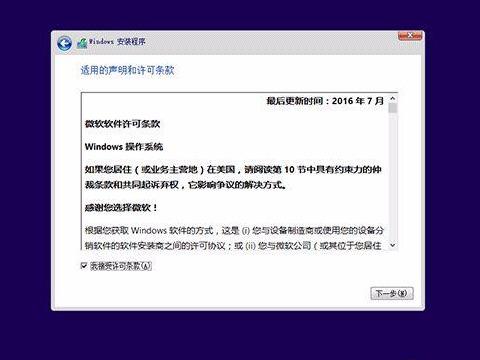
11 Sie können es hier anpassen oder Schnellleseeinstellungen verwenden
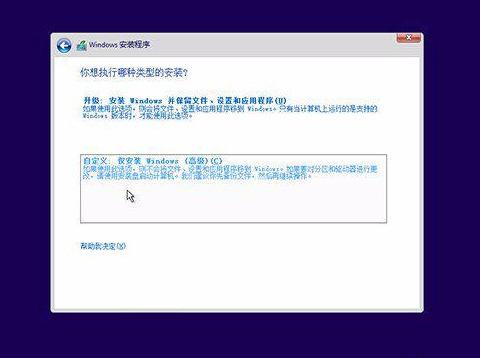
12 Ist der Besitzer dieses Computers? Wählen Sie „Ich besitze“ den nächsten Schritt. Geben Sie das Microsoft-Konto-Passwort ein. Wenn Sie keins haben, können Sie es erstellen. Wenn Sie es nicht erstellen möchten, klicken Sie in der unteren linken Ecke auf „Diesen Schritt überspringen“. Richten Sie ein lokales Konto ein, z. B. Systemstadt. Sie können das Passwort überspringen
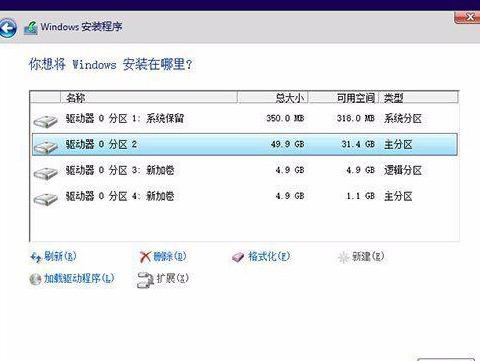
15. Rufen Sie den Win10-Systemdesktop auf und der Neuinstallationsvorgang ist abgeschlossen. Wenn Sie die Meldung erhalten, dass er nicht aktiviert ist, laden Sie das Xiaomi Win10-Aktivierungstool herunter, um es zu aktivieren.
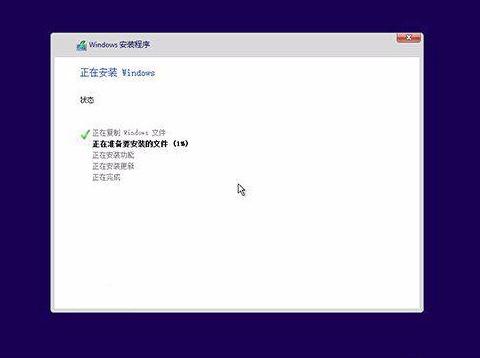
Das obige ist der detaillierte Inhalt vonTutorial zum Startvolume von Xiaomi 2015. Für weitere Informationen folgen Sie bitte anderen verwandten Artikeln auf der PHP chinesischen Website!
In Verbindung stehende Artikel
Mehr sehen- Was tun, wenn zum Löschen eines Ordners in Windows 10 Administratorrechte erforderlich sind?
- So stellen Sie unter Win10 eine Verbindung zu einem freigegebenen Drucker her
- Überprüfen Sie unter Linux, welche Betriebssystemversion der Server hat
- So lösen Sie die Endlosschleife bei der Win10-Systeminstallation
- Kopfhörer haben unter Win10 Home Edition keinen Ton

